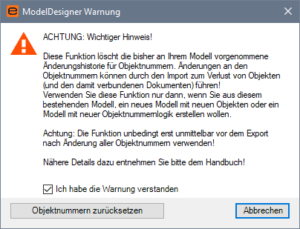Mit der Version 3.0.47 unseres Logic4BIZ ModelDesigners, dem Plugin zur Modellgestaltung in Microsoft Visio, haben wir eine Erweiterung veröffentlicht, mit deren Hilfe die Objektnummernhistorie für alle Objekte gelöscht werden kann. Klingt aber komplizierter, als es ist.
Die Objektnummern sind die Verbindung zwischen grafischen Elementen und den dazugehörigen Schubladen und Dokumenten im enabler4BIZ Managementsystem. Damit stellt die Pflege der Objektnummern eine der wichtigsten Funktionen des ModelDesigner dar. Aus unterschiedlichen Gründen kann es vorkommen, dass Sie eine Objektnummer ändern, ergänzen oder anpassen müssen. Damit beim Import in den enabler4BIZ die Zuordnung noch möglich ist und die Inhalte (Schubladen, Dokumente, Maßnahmen, Wissensdatenbankeinträge, Org-Workflows usw.) von der alten auf die neue Objektnummer übernommen werden können, muss sich Ihr ModelDesigner-Modell diese Nummernhistorie merken. Also aus Objektnummer X (mit Schubladen,….) wird Objektnummer Y, die die gleichen Inhalte haben soll.
Und das nennen wir Objektnummernhistorie.
Nun kann es aber unter bestimmten Umständen sein, dass diese Objektnummernhistorie nicht hilfreich, sondern hinderlich ist. Nehmen wir an, Sie wollen ein neues Modell für einen neuen Standort erstellen, das genau so aussehen soll, wie jenes für Ihren bestehenden Standort. Die Prozesse sollen etwas anders heißen und natürlich hat der Standort seine eigenen Dokumente. Nun liegt es auf der Hand, dass Sie die Visio-Datei Ihres bestehenden Modells nehmen, es kopieren und anpassen. Sie schreiben also noch Prozessnamen in die Shapes und vergeben neue Objektnummern…. Na, haben Sie schon eine Idee, was jetzt kommt?
Genau: Sie importieren das neue Modell auf eine neue Modellseite und Ihr enabler4BIZ glaubt (auf Grund der gespeicherten Objektnummernhistrorie), dass es sich um eine Änderung Ihres bestehenden Modell handelt und ändert die Nummerierung der Objekte Ihres bestehenden Modells. 🙁
Und jetzt kommt die neue Funktion ins Spiel: Um das zu vermeiden, löschen Sie die Objektnummernhistorie Ihrer Visio-Datei NACHDEM Sie alle gewünschten Änderungen gemacht haben und somit BEVOR Sie das neue Modell exportieren und ins System einspielen.
Um die Objektnummerhistorie zu löschen, klicken Sie einfach auf den neuen Button (die aktuellen, bereits eingegebenen, Nummern werden dabei nicht gelöscht):
Da es sich um eine wichtige Änderung an Ihrem Modell kommt, gibt es hier noch eine Sicherheitsabfrage. Aktivieren Sie bitte die Checkbox und klicken Sie auf „Objektnummern zurücksetzen“:
Sollten Sie Fragen zu dieser Erweiterung haben, stehen wir Ihnen natürlich gerne über unsere Kontaktmöglichkeiten zur Verfügung!